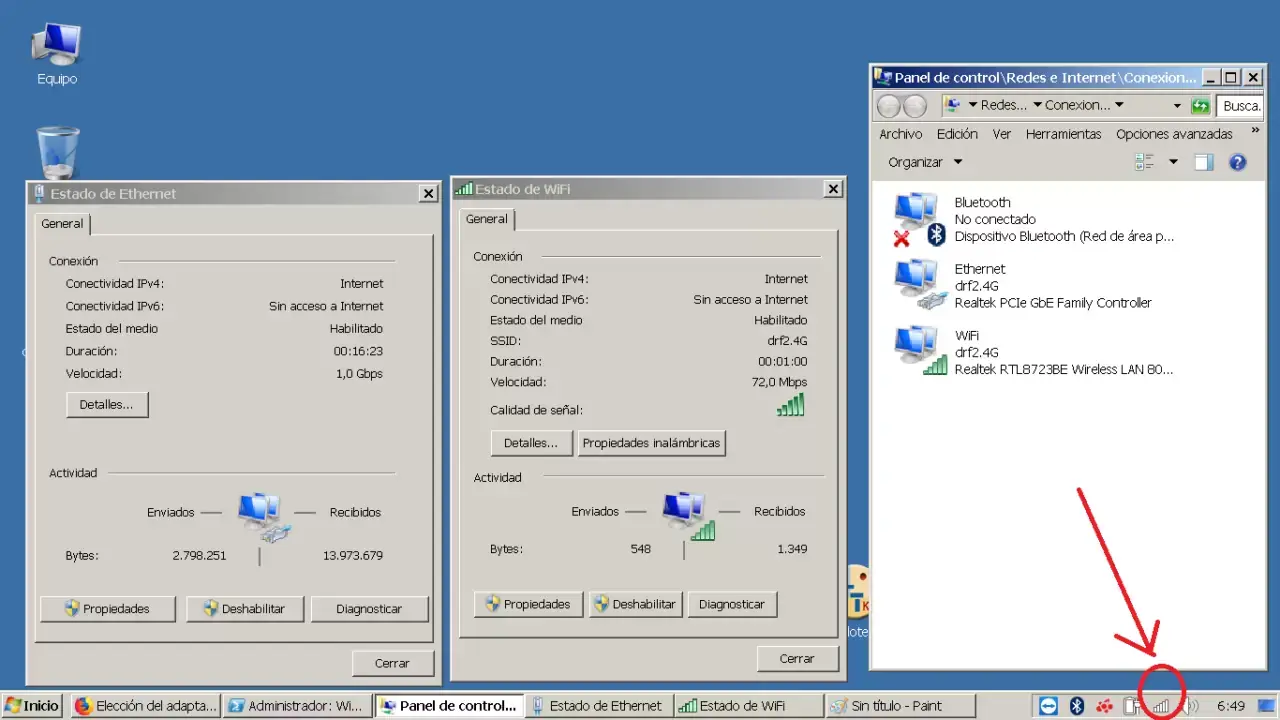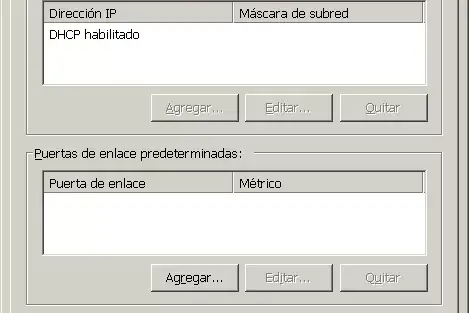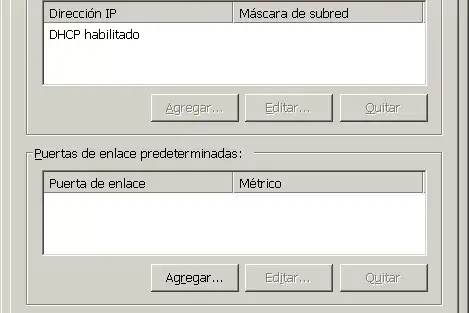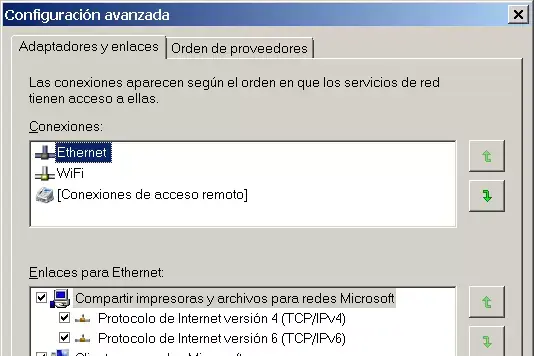Espero estar posteando esto en el subforo correcto. En caso contrario os pido por adelantado disculpéis mi ignorancia al respecto.
Tengo un ordenador portátil Asus F555YA con Windows 7 Ultimate SP1 con (entre otras) una tarjeta de red Wi-Fi N y una tarjeta de red Gigabit Ethernet. La primera está conectada a un router wifi neutro y la segunda está conectada a un switch (que a su vez está conectado a dicho router neutro). El caso es que si activo y conecto ambos adaptadores de red SIEMPRE se queda conectado prioritariamente la tarjeta de red Wi-Fi, cuando lo que me interesaría a mí es precisamente lo opuesto y que por lo tanto se quede conectado la de cable de red ethernet.
He estado investigando un poco y a la tarjeta de red ethernet le he puesto un valor de métrica igual a "2" y a la inalámbrica un "9":
He aplicado los cambios y he reiniciado y a la vuelta del reinicio sigue conectándose la tarjeta de red Wi-Fi en primer lugar.
También he revisado que en "Conexiones de red" (Panel de control\Todos los elementos de Panel de control\Conexiones de red ó "ncpa.cpl"), Opciones avanzadas, Configuración avanzada, en la pestaña "Adaptadores y enlaces" la conexión ethernet está por encima de la inalámbrica:
La salida de un "ipconfig /all" es la siguiente:
Microsoft Windows [Versión 6.1.7601]
Copyright (c) 2009 Microsoft Corporation. Reservados todos los derechos.C:\Users\Administrador>ipconfig /allConfiguración IP de WindowsNombre de host. . . . . . . . . : PORTATILMAMA
Sufijo DNS principal . . . . . :
Tipo de nodo. . . . . . . . . . : híbrido
Enrutamiento IP habilitado. . . : no
Proxy WINS habilitado . . . . . : noAdaptador de Ethernet Ethernet:Sufijo DNS específico para la conexión. . :
Descripción . . . . . . . . . . . . . . . : Realtek PCIe GbE Family Controlle
r
Dirección física. . . . . . . . . . . . . : XX-XX-XX-XX-XX-XX
DHCP habilitado . . . . . . . . . . . . . : sí
Configuración automática habilitada . . . : sí
Vínculo: dirección IPv6 local. . . : XXXX::XXXX:XXXX:XXXX:dddd%13(Preferido)Dirección IPv4. . . . . . . . . . . . . . : 192.168.0.188(Preferido)
Máscara de subred . . . . . . . . . . . . : 255.255.255.0
Concesión obtenida. . . . . . . . . . . . : jueves, 07 de febrero de 2019 6:3
2:52
La concesión expira . . . . . . . . . . . : viernes, 08 de febrero de 2019 6:
39:06
Puerta de enlace predeterminada . . . . . : 192.168.0.1
Servidor DHCP . . . . . . . . . . . . . . : 192.168.0.1
IAID DHCPv6 . . . . . . . . . . . . . . . : XXXXXXXXX
DUID de cliente DHCPv6. . . . . . . . . . : XX-XX-XX-XX-XX-XX-XX-XX-XX-XX-XX-
XX-XX-XX
Servidores DNS. . . . . . . . . . . . . . : 192.168.0.1
NetBIOS sobre TCP/IP. . . . . . . . . . . : habilitadoAdaptador de LAN inalámbrica WiFi:Sufijo DNS específico para la conexión. . :
Descripción . . . . . . . . . . . . . . . : Realtek RTL8723BE Wireless LAN 80
2.11n PCI-E NIC
Dirección física. . . . . . . . . . . . . : XX-XX-XX-XX-XX-XX
DHCP habilitado . . . . . . . . . . . . . : sí
Configuración automática habilitada . . . : sí
Vínculo: dirección IPv6 local. . . : XXXX::XXXX:XXXX:b61:3fe7%14(Preferido)
Dirección IPv4. . . . . . . . . . . . . . : 192.168.0.135(Preferido)
Máscara de subred . . . . . . . . . . . . : 255.255.255.0
Concesión obtenida. . . . . . . . . . . . : jueves, 07 de febrero de 2019 6:4
8:09
La concesión expira . . . . . . . . . . . : viernes, 08 de febrero de 2019 6:
48:09
Puerta de enlace predeterminada . . . . . : 192.168.0.1
Servidor DHCP . . . . . . . . . . . . . . : 192.168.0.1
IAID DHCPv6 . . . . . . . . . . . . . . . : XXXXXXXXX
DUID de cliente DHCPv6. . . . . . . . . . : XX-XX-XX-XX-XX-XX-XX-XX-XX-XX-XX-
37-9B-FE
Servidores DNS. . . . . . . . . . . . . . : 192.168.0.1
NetBIOS sobre TCP/IP. . . . . . . . . . . : habilitadoAdaptador de Ethernet Bluetooth:Estado de los medios. . . . . . . . . . . : medios desconectados
Sufijo DNS específico para la conexión. . :
Descripción . . . . . . . . . . . . . . . : Dispositivo Bluetooth (Red de áre
a personal)
Dirección física. . . . . . . . . . . . . : XX-XX-XX-XX-XX-XX
DHCP habilitado . . . . . . . . . . . . . : sí
Configuración automática habilitada . . . : síAdaptador de túnel isatap.{XXXXXXXXX-XXXX-XXXX-XXXX-XXXXXXXXXX2E}:Estado de los medios. . . . . . . . . . . : medios desconectados
Sufijo DNS específico para la conexión. . :
Descripción . . . . . . . . . . . . . . . : Adaptador ISATAP de Microsoft
Dirección física. . . . . . . . . . . . . : 00-00-00-00-00-00-00-E0
DHCP habilitado . . . . . . . . . . . . . : no
Configuración automática habilitada . . . : síAdaptador de túnel isatap.{XXXXXXXXX-XXXX-XXXX-XXXX-XXXXXXXXXXBC}:Estado de los medios. . . . . . . . . . . : medios desconectados
Sufijo DNS específico para la conexión. . :
Descripción . . . . . . . . . . . . . . . : Adaptador ISATAP de Microsoft #2
Dirección física. . . . . . . . . . . . . : XX-XX-XX-XX-XX-XX-XX-E0
DHCP habilitado . . . . . . . . . . . . . : no
Configuración automática habilitada . . . : síEn fin chicos, no sé qué más hacer. Si a alguno se le ocurre alguna idea se lo agradezco mucho. Un saludo y gracias por haberme leído este tostón.